Hỗ trợ tư vấn
Tư vấn - Giải đáp - Hỗ trợ đặt tài liệu
Mua gói Pro để tải file trên Download.vn và trải nghiệm website không quảng cáo
Tìm hiểu thêm » Hỗ trợ qua ZaloTrò chuyện theo nhóm, chat video nhóm sẽ giúp mọi người trao đổi cũng như thảo luận một vấn đề chung thuận tiện hơn bao giờ hết. Thế bạn có muốn cùng xem video, trò chuyện và chia sẻ các đoạn video YouTue với nhóm bạn thân của mình không?
Với sự trợ giúp của dịch vụ ShareTube, bạn có thể thực hiện điều đó một cách dễ dàng. Cách thực hiện cũng khá đơn giản, mời các bạn cùng theo dõi đoạn video dưới đây của Download.com.vn:
Bước 1: Đầu tiên, hãy truy cập dịch vụ ShareTube. Sau đó, nhập tên phòng vào ô Room Name, rồi nhấn Make a Room để tạo phòng mới.
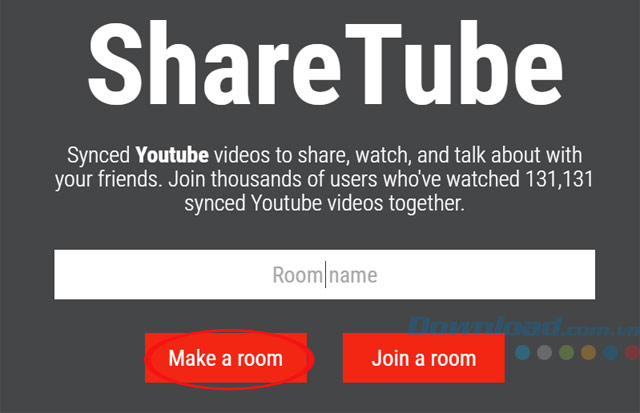
Bước 2: Đặt biệt danh vào ô Make a Username để dễ nhận biết nhau trong phòng.
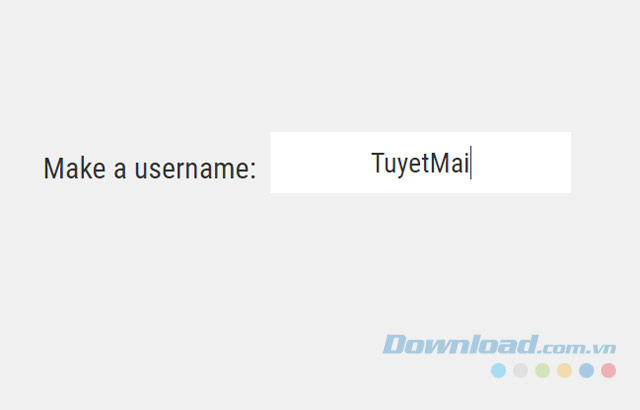
Bước 3: Sau khi đăng nhập vào phòng thành công sẽ xuất hiện giao diện ShareTube. Tại đây, bạn sẽ thấy các ô tương ứng với ô danh sách thành viên, ô trò chuyện chung, ô nhập nội dung trò chuyện, ô nhập đường dẫn hoặc từ khóa tìm kiếm video trên YouTube và danh sách một số video gợi ý. Bạn có thể mời bạn bè tham gia phòng thông qua Facebook và Twitter.
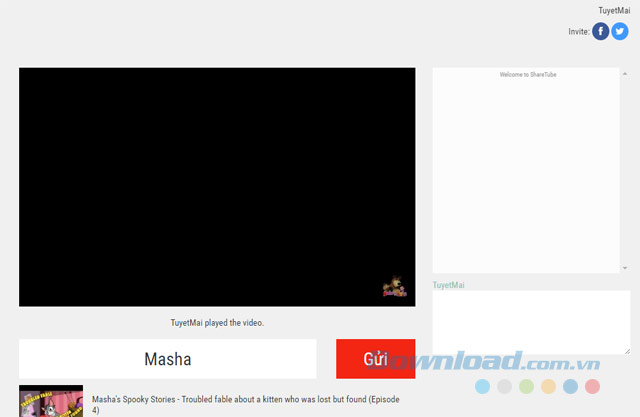
Bước 4: Nếu chọn gửi lời mời thông qua Facebook, bạn chỉ cần nhập tên người nhận, nội dung tin nhắn. Sau đó, nhấn vào nút Gửi để mời bạn bè cùng tham gia. Tại đây, bạn có thể gửi lời mời nhiều người cùng lúc một cách dễ dàng.
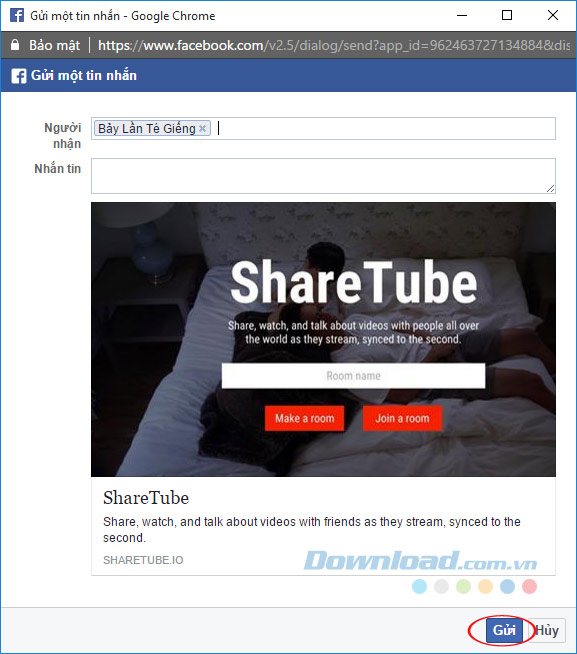
Bước 5: Hoặc bạn bè của bạn có thể truy cập ngay vào ShareTube, nhập tên phòng đã tạo trước đó. Sau đó, nhấn Join a Room, đặt tên nickname của mình và nhấn Enter là có thể gia nhập phòng.
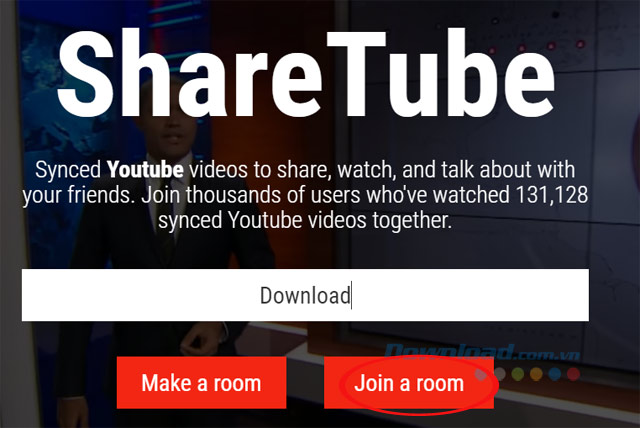
Bước 6: Sau khi bạn gửi lời mời tham gia phòng, bạn bè sẽ thấy xuất hiện link trong phần tin nhắn, chỉ cần nhấn vào đó là có thể cùng xem video được.
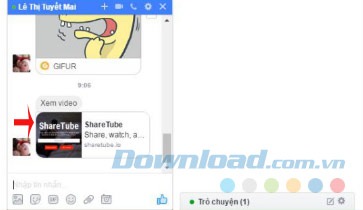
Bước 7: Bây giờ, bạn hãy để ý ở góc trên cùng bên phải màn hình sẽ xuất hiện 2 tài khoản đang cùng xem đoạn video YouTube đó.
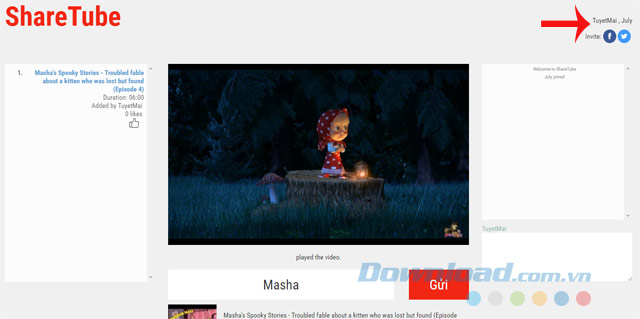
Bước 8: Nếu muốn xem video khác, chỉ cần gõ từ khóa vào ô tìm kiếm, rồi nhấn vào Add to Queue để thêm các video này vào danh sách lượt phát.
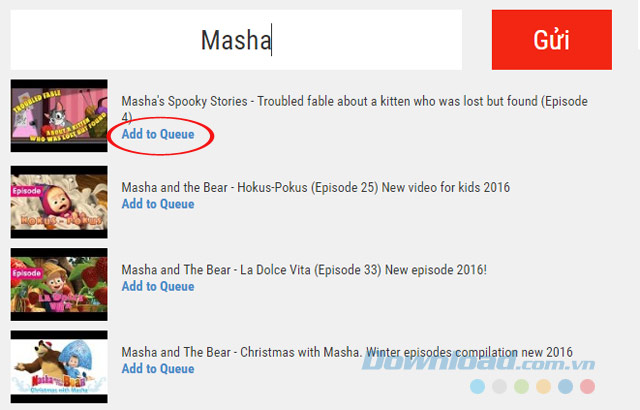
Giờ đây, bạn có thể vừa xem video YouTube vừa trò chuyện với nhóm bạn của mình một cách dễ dàng. Thật tuyệt vời phải không các bạn?
Chúc các bạn thực hiện thành công!
Theo Nghị định 147/2024/ND-CP, bạn cần xác thực tài khoản trước khi sử dụng tính năng này. Chúng tôi sẽ gửi mã xác thực qua SMS hoặc Zalo tới số điện thoại mà bạn nhập dưới đây: